电脑应该怎么样使用手机热点上网
本文章演示机型:联想小新air14(2021酷睿版),适用系统:Windows10;
首先要先在手机上打开热点,接着点击电脑桌面右下角的【WLAN】图标,在弹出的对话框中找到手机热点名称,再选中右下方的【连接】按钮,这样就可以在电脑用手机热点上网了;
也可选择左下角的【开始】图标,在弹出的对话框中点击【设置】选项卡,进入【Windows设置】,选择【网络和Internet】,轻点左侧的【WLAN】,点击右侧的【显示可用网络】,再找到手机热点并选中【连接】即可;
【笔记本电脑怎么连接手机热点,电脑应该怎么样使用手机热点上网】
本期文章就到这里,感谢阅读 。
笔记本电脑怎么连接手机热点笔记本电脑连接手机热点主要是两个步骤:
在手机中开启移动热点
使用笔记本连接手机热点WiFi上网
一、手机设置无线热点
以手中的iPhone 7为例,设置方法如下;
1、进入手机设置 -> 蜂窝移动网络 ,首先将“蜂窝移动数据”也就是4G(3G)网络开启,如下图所示 。
手机热点设置
2、开启移动网络之后,继续点击进入下方的“个人热点”,然后在里面将“个人热点”开关开启,下方的“无线局域网”中设置好无线连接密码,如下图所示 。
开启并设置热点密码
完成以上设置之后,手机热点就创建好了,接下来就可以使用笔记本电脑的无线功能连接苹果手机的移动网络WiFi热点了 。
二、笔记本连接苹果手机WiFi热点
1、首先将手机放置在尽量离笔记本比较近的地方(放在单脑附近就行),主要是因为如果手机里笔记本比较远的话,热点信号会比较差,可能会导致笔记本搜索不到热点或者连接上 。上网很慢等 。
2、点击笔记本右下角的无线图标,搜索附近WiFi热点,然后找到一个名为“iPhone(3)”并点击连接,如下图所示 。
笔记本连Wifi
3、接下来需要输入连接密码,也就是刚才在手机上创建热点的“无线局域网密码”,输入正确的密码后即可连接,如下图所示 。
输入密码
4、连接成功后,就可以上网了 。这时候相当于笔记本电脑连接的是手机移动(4G)网络 。
连接成功
以上就是笔记本电脑连接手机热点教程,如果手机4G信号良好,电脑上网速度还是很快的,上上网、发发文章绝对没有问题 。当然,如果手机移动网络差,比如只有3G网络,那么上网速度会受到明显影响 。最后提醒下大家,笔记本连接手机热点,消耗的是手机流量,如果您的手机流量不多,请慎用,如果是无限流量套餐的话,那就随便用吧,平时家里路由器断网了,用手机(安卓也可以哦)热点,从此笔记本电脑再也不怕断网了 。
台式电脑怎么连手机wifi热点不能用

文章插图
台式电脑连接手机的Wifi热点,操作步骤如下:
1、电脑插入无限网卡
因为台式电脑连接Wifi需要依靠无线网卡 。可购买USB式的网卡插入接口,系统提示发现新硬件,就可以使用驱动安装了 。安装完毕后,点开右下角无限网络图标找到需要连接的设备 。
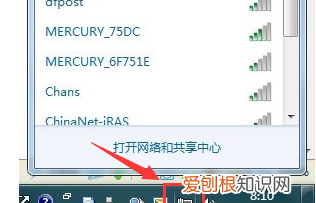
文章插图
2、创建手机Wifi热点
从设置中打开移动网络,然后创建WiFi热点,接着设置名称和密码即可 。

文章插图
3、建立电脑和手机的连接
在电脑屏幕右下角找到无限网络,双击后在列表中找到已创建好的手机WiFi热点 。点击后根据提示输入密码并连接 。
推荐阅读
- 舞者果果真名叫什么,果果小名的寓意是什么
- cdr如何才可以导出jpg,cdr格式如何转换成图片格式
- 电脑该怎样使用手机热点上网,台式电脑怎样连接手机热点上网
- 苹果手表a2356是什么型号
- 手机屏幕锁怎么解,手机屏幕被锁了怎么解锁密码忘了
- 运输过程中樱桃的保质期是多久
- 卤菜千滚水多久换一次,卤菜时间长了会有什么坏处
- 教老公做秋葵炒蛋
- 长期喝柠檬水有副作用吗,长期喝柠檬水会变白吗


